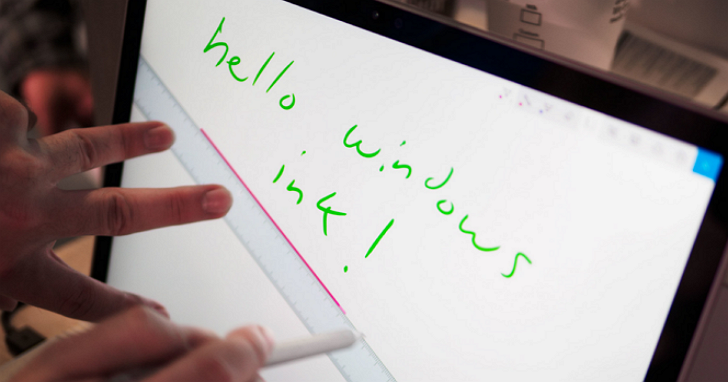
在 Windows 10 推出即將屆滿一週年之際,微軟今日在 Computex 專題演講上,特別介紹了即將要推出的 Windows 10 年度更新的兩項新功能:Windows Hello支援用運動手環解鎖,以及全新的 Windows Ink WorkSpace功能。
這次的介紹是由微軟負責Windows Experience部門的主管Li-Chen Miller來說明,他表示,雖然之前我們已經見過Windows Hello的生物辨識功能,我們可以利用指紋辨識、臉部辨識等種種生物辨識的技術,來直接幫Windows解鎖,不過這些都需要特殊的鏡頭或是指紋辨識的外接功能來實現。

不過,既然微軟希望讓我們可以用更直覺、更簡單的方式取代傳統的密碼來登入,又可以維持系統的安全性,那麼其實還是有很多不同的方式可以考慮採用。現在,微軟就開始支援用可穿戴裝置來登入Hello。像是如果你搭配微軟手環(Microsoft Band),就可以「刷一下」來登入,就跟上班打卡一樣。
講到打卡,事實上微軟也表示其實也可以將公司的員工打卡來當成Windows Hello的登入機制,登入到公司的電腦。本次的更新也是「Windows Hello配套裝置框架」更新的一部分,因此也允許由第三方的可穿戴裝置來解鎖PC,並非一定要微軟的裝置。未來,即有可能用在更多的場合上,包括使用Windows Store的付費支付。
Windows Ink WorkSpace
前面的手環登入功能僅是一項小更新。不過Windows Ink WorkSpace則是一項重要的更新。搭配Wiindows Ink WorkSpace的App相關功能,將可以讓「手寫」這件事情變得更加的實用,而不僅僅只是畫畫線條而已。Windows Ink WorkSpace整合了微軟旗下的 Bing 搜尋、Cortana 語音助理、備忘錄和繪圖功能,透過手寫筆就能快速完成記事、紀錄與搜尋。
當然這樣講你或許還感覺不出來Windows Ink 的功能,因此下面就依照不同的情境來說明:
1.便利貼功能
在範例中,他在便利貼上用手寫填上 BR26(航班的編號),當然目的是用來提醒他不要錯過航班。

不過,當他寫完後,日後如果用觸控筆點一下便利貼的內容,就可以啟動搜尋的功能,自動辨識手寫的內容,然後告訴你這班飛機的航班資訊。

或是假設你在上面填寫了「禮拜五下午四點帶貓去看醫生」這個便利貼的內容,Cortana就會跳出來問你是否要把這件事情列為待辦事項,到時提醒你。

當然你還可以在上面列出待辦事項1、2、3點等等事項,列出來之後,不但隨時可以劃掉這些項目,還可以用手指頭拖曳這些項目的順序,變更上下順序。

在便利貼的部分,她又示範了一下在便利貼上面寫進股票縮寫、或用打字的,可以直接用bing搜尋股票價格。

2.圖畫板功能
當使用圖畫板的時候,你除了可以用觸控筆在上面畫圖、畫線條之外,如果要畫直線怎麼辦?
現在,Windows Ink提供了「尺」的功能,你可以用左手的手指頭控制這個「尺」,然後用觸控筆在上面畫線。讓這個行為的過程更像是實際的繪畫過程。

3.截圖的功能
你隨時都可以將螢幕上看到的畫面截圖下來,然後直接在圖片上寫備註,再透過App分享給其他人。

4.地圖也支援Windows Ink
現在微軟地圖搭配Windows Ink會變得更加的好用。比方說你可以在地圖的街道上面畫出要行走的路線,微軟地圖就會幫你算出這條路線的實際里程。以下圖來說,你不用畫的很精準,將大約的行走路線標示出來,它就顯示出3.7英里的總距離。

相反的,如果你用觸控筆在路程的出發點以及結束點各點一下,就相當於設定了規劃路線的出發點以及目的地,然後就會幫你規劃出建議的行車路線,如下圖中的藍色線條部分。

4.Office支援用觸控筆修改文件
在Word裡頭也支援Windows Ink,除了傳統的用法,你可以用觸控筆在一份Word文件中用螢光筆把重點標示起來之外(用觸控筆在要標示的文字段落劃上波浪線條),現在你也可以將一段文件中要刪除的部分用觸控筆來刪除,過程相當的直覺。

5.與Adobe的深度合作
最後,Li-Chen Miller特別強調,自從初代Surface發表以來,微軟與Adobe就展開了深度的合作,而Winodws Ink更是深化了雙方的合作關係,Adobe已經在旗下的許多產品中,開始原生支援Windows Ink的功能,現在利用Windows Ink在Adobe的產品中書寫,你可以看到可以自動轉換成不同的筆的類型,比方說直接變成書法的效果。

雖然在會場並沒有說明Windows 10年度更新的時間會是在哪一天推出,不過根據之前的猜測,一般認為可能會是在七月份推出。

請注意!留言要自負法律責任,相關案例層出不窮,請慎重發文!